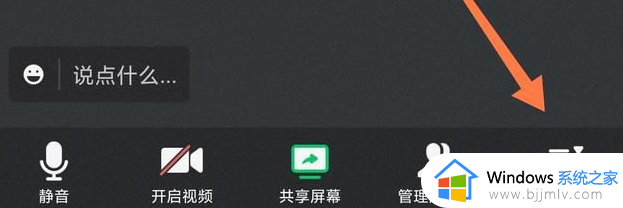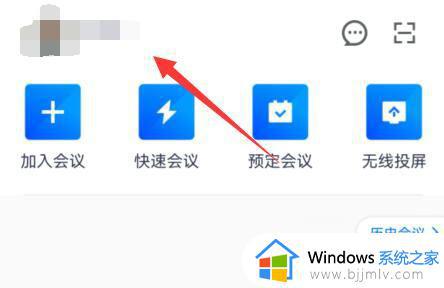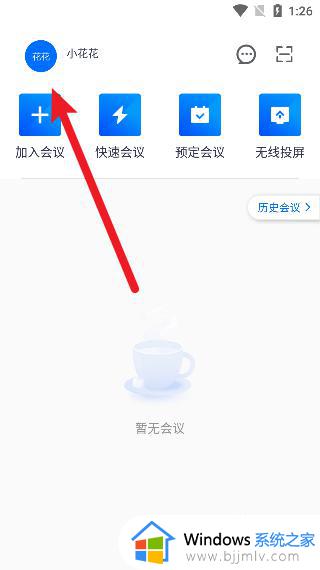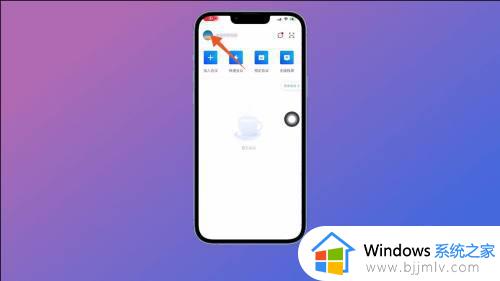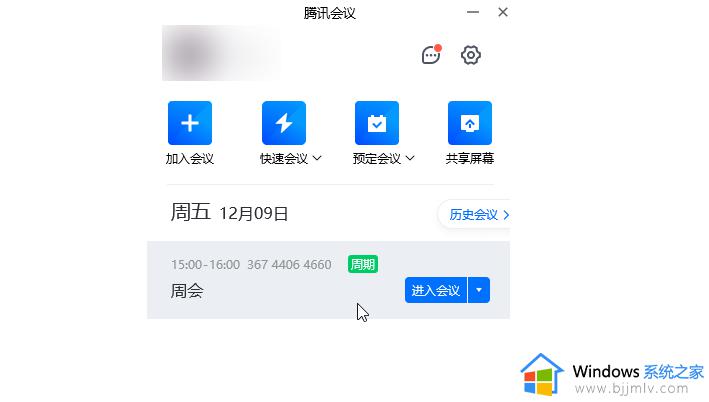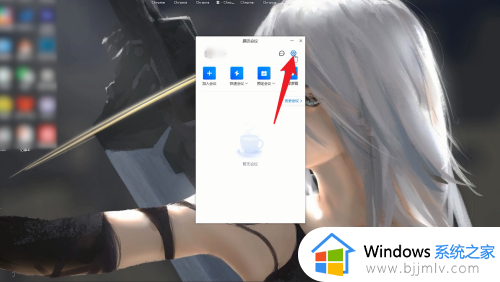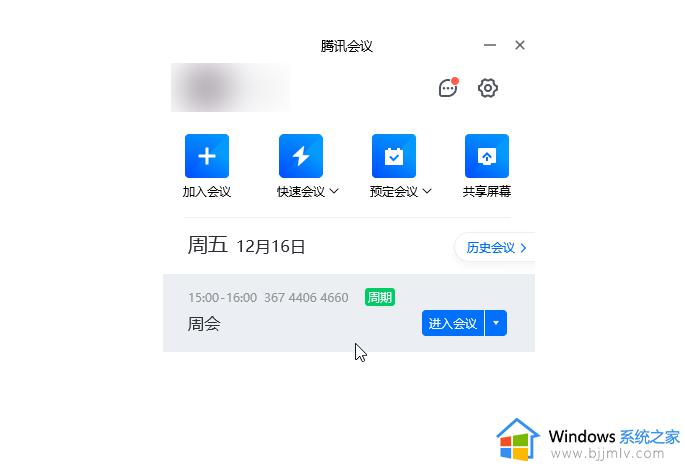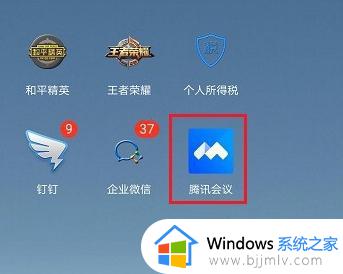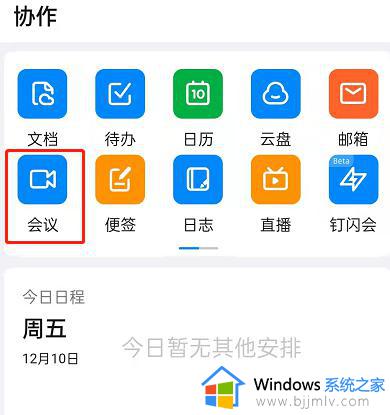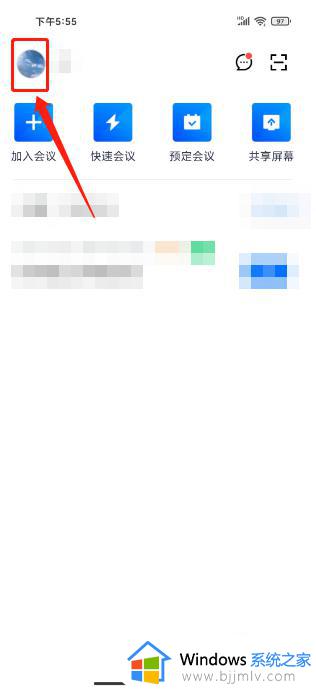腾讯会议如何设置背景图片 腾讯会议的背景图怎么弄
更新时间:2023-02-09 18:39:00作者:qiaoyun
在开启腾讯视频会议的时候,一般都是会显示自己的真实背景,但是有些人不想让别人看到背景情况,那么就可以自己设置虚拟的背景图片,那么腾讯会议如何设置背景图片呢?针对此问题,本文给大家介绍一下腾讯会议的背景图的详细设置方法吧。
相关推荐:
方法如下:
1、进入主页面中,点击左上角的头像。
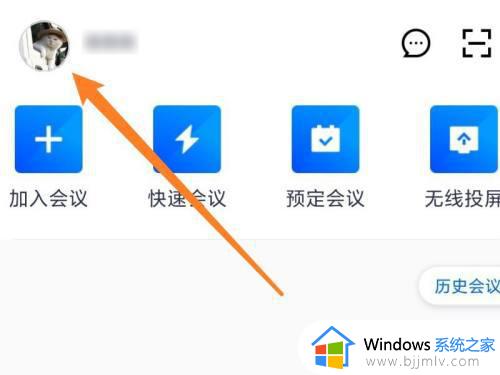
2、进入详细信息页面中,点击设置选项。
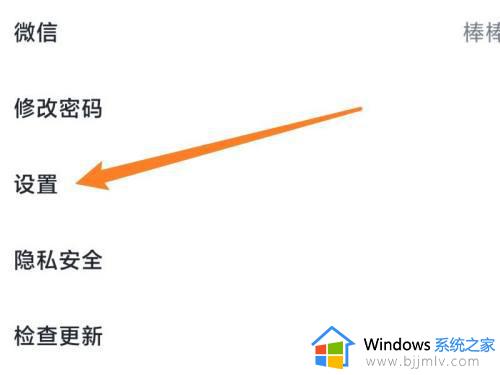
3、往下滑动,找到并点击虚拟背景。
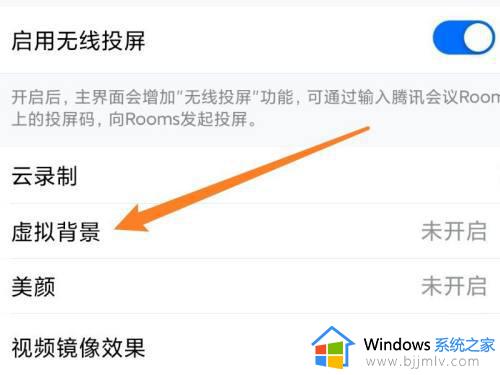
4、根据实际需要选择合适的背景图片,点击完成即可。
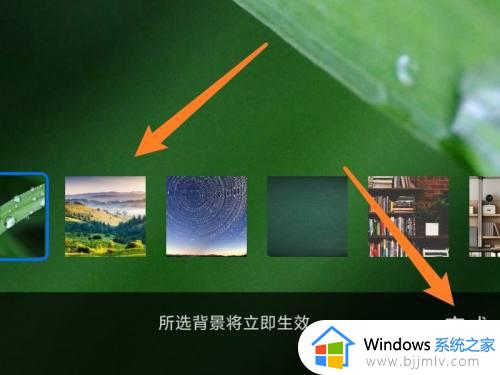
会议途中设置:
1、来到首页,点击快速会议。
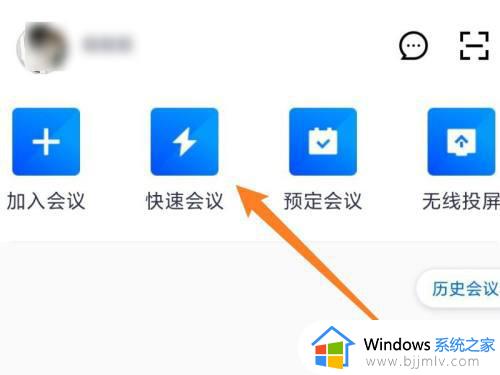
2、点击页面底部的进入会议选项。
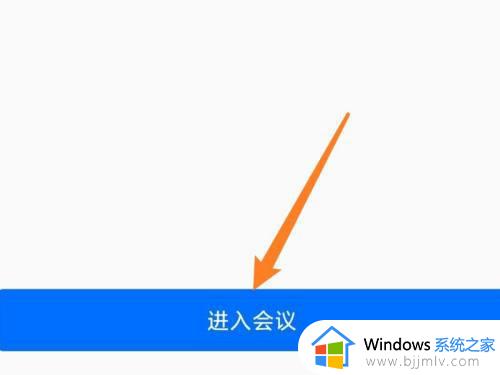
3、来到会议页面中,点击右下角的更多选项。
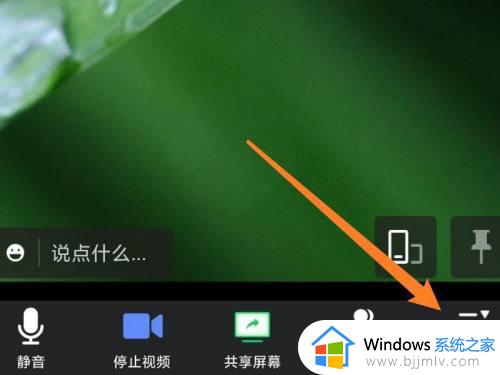
4、在弹出的选项中点击虚拟背景。
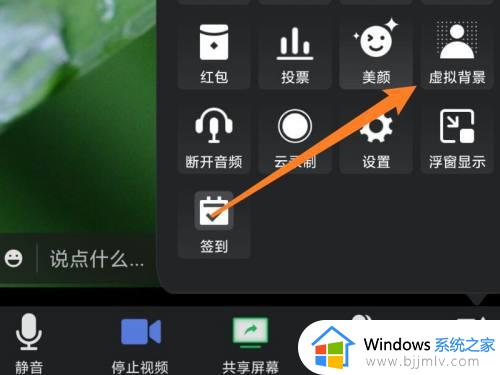
5、根据实际需要选择背景图片,点击完成即可。
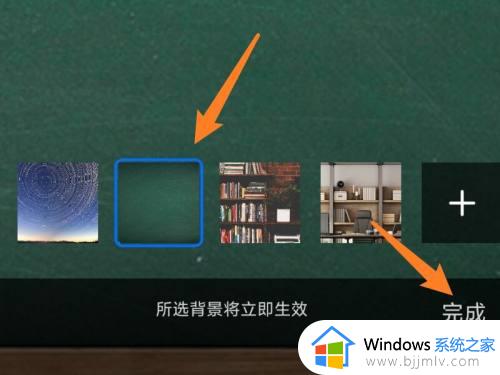
上述给大家介绍的就是腾讯会议的背景图怎么弄的详细内容,大家可以学习上面的方法来进行设置吧, 希望帮助到大家。